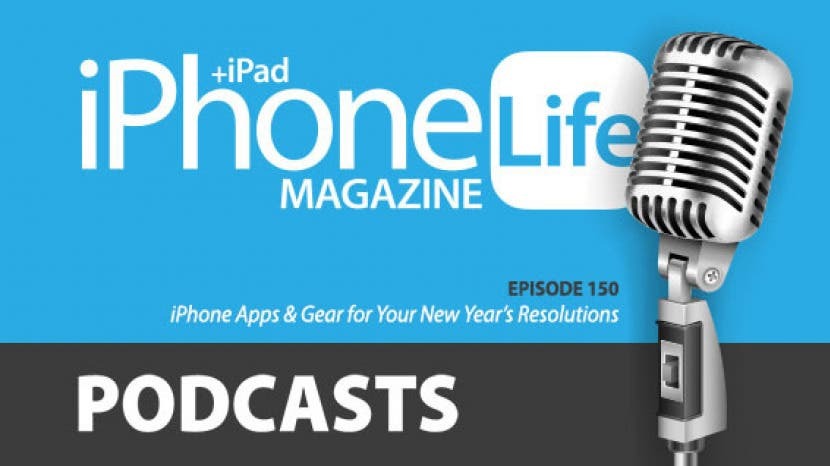
En el episodio 150, David y Donna comparten aplicaciones y equipos para ayudarlo a lograr sus objetivos para 2021. Por último, pero no menos importante, repasarán algunos consejos para ordenar tu teléfono que te ayudarán a comenzar de nuevo el año nuevo.
Haga clic aquí para escuchar y suscribirse. Si le gusta lo que escucha, asegúrese de dejar una reseña. Y recuerde sintonizarnos cada dos semanas para escuchar a nuestros editores compartir con usted las últimas noticias de Apple, las mejores aplicaciones, los trucos del iPhone y los accesorios más geniales.
Reclame un 10% de descuento en su suscripción a iPhone Life Insider cuando tu visitas iPhoneLife.com/PodcastDiscount.
Este episodio fue presentado por OWC. ¿Ha invertido en una nueva MacBook Pro pero se siente frustrado por la falta de puertos? los Mini estación de acoplamiento OWC Thunderbolt 3 ($ 118) le brinda todo lo que necesita para expandir su conectividad. Esta base robusta del tamaño de un teléfono inteligente pesa poco más de 5 onzas y ofrece dos puertos HDMI, un USB 2, USB 3 e incluso un puerto Ethernet. Cuando conecte hasta dos monitores externos, experimentará el aumento de productividad de los modos de extensión de pantalla y espejo y disfrutará de video 4K y transmisión de películas, juegos y más. Sin embargo, los beneficios no terminan ahí. Los audiófilos apreciarán el sonido de alta fidelidad compatible con el audio multicanal de precisión HDMI. El puerto Gigabit Ethernet mantiene a los usuarios navegando, transmitiendo y compartiendo cuando el Wi-Fi no es confiable o lo suficientemente rápido. El puerto USB 3 incluso carga dispositivos y accesorios más pequeños. ¿Listo por el día? Es rápido y seguro desconectar el Mini Dock con la aplicación Dock Eyector incluida, que está diseñada para garantizar que todos los datos se escriban antes de desconectar.
Preguntas de la semana:
¿Cuáles son tus propósitos de Año Nuevo y cómo estás usando tu iPhone para cumplirlos? Correo electrónico podcast@iphonelife.com y háganoslo saber.
Artículos a los que se hace referencia en este episodio:
- Cómo usar pIcture in picture en iPad y iPhone
Aplicaciones y equipo de Año Nuevo a los que se hace referencia en este episodio:
Cuerpo de Withings + báscula inteligente ($99.95)
Tangram SmartRope ($ 79.95)
Duolingo (gratis)
Informante 5 (Gratis)
Consejos de ordenación digital a los que se hace referencia en este episodio:
Cómo ajustar las notificaciones en la pantalla de bloqueo
Otro almacenamiento de iPhone: qué significa y cómo borrarlo
Cómo ver qué está agotando la batería de su iPhone o iPad
Cómo usar el llavero de iCloud para crear contraseñas únicas y seguras para todas sus cuentas
Enlaces útiles:
- La guía de iOS 14: Domina los nuevos widgets, herramientas y funciones de Apple
- Únete al grupo de Facebook de iPhone Life
- Recorrido interno: obtenga un adelanto de los beneficios exclusivos para miembros
- Obtenga el descuento de Insider para los oyentes de podcasts
- Regístrese para recibir el boletín informativo gratuito Tip of the Day
- Envíe el podcast por correo electrónico
- Suscribirse a vida del iPhone revista
Transcripción del episodio 150:
- Hola y bienvenido al Podcast de iPhone Life. Soy Donna Cleveland, editora en jefe de iPhone Life
- Y yo soy David Averbach, director ejecutivo y editor.
- Hoy estamos celebrando nuestro episodio número 150 del Podcast de iPhone Life.
- Wow Felicitaciones, Donna.
- ¿Puedes creerlo?
- ¿Cuál es el regalo tradicional para el episodio 150?
- Creo que algo bronce y no lo sé.
- Mm, sí. No, no puedo creerlo. Eso es mucho. Eso es mucho tiempo que tú y yo hemos pasado hablando juntos sobre iPhones.
- Lo sé, ha sido muy divertido. Es una de mis partes favoritas de este trabajo, tengo que decirlo.
- Es muy divertido y gracias a todos por quedarse. Tiene allí... Está bien, esta no es la pregunta oficial del día. ¿Hay alguien que haya escuchado los 150 episodios? Envíenos un correo electrónico podcast@iphonelife.com
- Sí, lo sé, me pregunto... Siento que tenemos una base de seguidores muy, muy leales de oyentes que han estado con nosotros durante todo este tiempo, por lo que sería divertido saber de ti. Envíenos un correo electrónico y háganos saber qué es lo que más disfruta del podcast también. Eso sería muy divertido.
- Sí, o cualquier cosa que le gustaría que cambiara. Tengo curiosidad porque siento que soy subjetivo, pero siento que hemos mejorado con el tiempo. Siento que los episodios anteriores no fueron tan buenos.
- Bueno, recuerdo la primera vez que grabamos o el primer par de veces. Tuve esta impresión como, "Oh, tengo que decir todo perfectamente o de lo contrario tenemos que empezar de nuevo". Entonces como frente al micrófono, como "¿Cómo voy a pasar como una hora sin tener que empezar de nuevo? ¿de nuevo?"
- Bueno, al principio-
- Así que hemos recorrido un largo camino desde entonces.
- Al principio, teníamos un micrófono para los tres y no estábamos grabando el video, así que no podías vernos. Entonces, lo que haríamos es que todos nos sentáramos como en el piso con nuestras caras al lado de este micrófono y estos tres pequeños, Cassera estaba allí, los tres.
- Antes de los días de COVID
- Sí, antes de los días de COVID y ahora estamos en nuestras casas, pero en realidad tenemos un estudio que me gustaría ver algún día.
- Sé. Sí, es divertido pasar el rato en Zoom, pero fue más divertido cuando lo hicimos en persona. Así que será divertido volver a ese día. Lo que quizás encaja con nuestro nuevo tema para este número, para este episodio. Se nota que estoy pensando en la revista. Estamos a punto de imprimir. De todos modos, este episodio, el tema es Año Nuevo, Nuevo Tú. Por eso, queremos repasar las aplicaciones, el equipo y los consejos para ordenar tu teléfono y darte un nuevo comienzo para el 2021.
- Sí.
- Y cómo eso encaja con lo que estaba diciendo antes es que, con suerte, en el próximo año, en algún momento, volvamos a estar todos juntos en la oficina nuevamente.
- No puedo esperar.
- Y David, ¿quieres contarnos sobre nuestro patrocinador para este episodio?
- Sí. El patrocinador de hoy es OWC y OWC es esta gran empresa. Tienen esta gran línea de accesorios para Mac, iPhone y iPad y también venden computadoras Mac usadas y reacondicionadas. Pero hoy les voy a contar sobre su producto, el USBC Travel Dock y no se dejen engañar por el nombre. Es genial si estás de viaje, pero también es genial si estás en casa. He hablado de ello en el pasado, pero esta es en realidad la segunda generación, por lo que han hecho algunas mejoras. Y lo que es básicamente para tu iPad o tu computadora Mac es USB-C. Tiene un cable que ahora está integrado, lo cual es bueno y lo enchufa y le brinda una variedad de muelles que ahora puede úselo con su Mac o iPad y tiene un cable USB-C tradicional, tiene un lector de tarjetas SD, tiene HDMI lector. También tiene esta nueva característica realmente genial, que tiene paso a través, un paso USBC de hasta 100 vatios y lo que eso significa, yo sé que es un poco técnico, pero lo que eso significa es que puedes conectar tu cable de carga a esta base y pasa mediante. Por lo tanto, puede cargar su computadora al mismo tiempo que tiene acceso a todos estos otros muelles y solo tiene un cable conectado a su computadora. Para que no tenga que tener este lío de cables. Así que es un producto realmente fantástico. Se ve elegante, es de aluminio, combina con el aspecto y la sensación de Mac y es bastante asequible. Así que asegúrese de revisarlo, lo enlazaremos en las notas del programa o puede ir a OWCDigital.com y encontrarlo. Y nuevamente, ese es el USB-C Travel Dock que se usa para viajar y en casa porque no estamos viajando en este momento, pero aún así es genial.
- Parece que necesito uno para mi nueva Mac.
- Tú haces. Yo tengo uno, me encanta.
- Sí, con los puertos limitados en los dispositivos más nuevos, dispositivos como este son cruciales.
- Sí, todo el mundo necesita un muelle para eso... Tener toda la gama de cables que en ocasiones necesitas.
- Sí. Muy bien, a continuación quiero contarles sobre nuestro boletín diario de consejos. Enviamos un boletín diario gratuito, donde puede aprender algo genial que puede hacer con su iPhone en solo un minuto al día. Es un servicio realmente increíble porque, ya sabes, muchos de nosotros no queremos invertir mucho tiempo en aprender cómo usar nuestros dispositivos, pero no queremos perdernos todas las cosas interesantes que su iPhone y iPad pueden hacer. También incluimos consejos para el Apple Watch, también nos estamos metiendo en Mac. Así que vaya a iPhonelife.com/dailytip para registrarse. Tengo un consejo que quiero compartir con todos ustedes esta semana y que he estado utilizando mucho y es cómo usar la imagen y la imagen en su iPhone y iPad. Y esto es un-
- Mm me encanta esto.
- Característica que ha existido para el iPad durante años, pero es nueva para el iPhone desde iOS 14 y allí. hay algunos consejos y trucos nuevos, incluso si lo ha estado usando durante años, hay algunas formas nuevas que puede usar eso. Primero, solo quería hablar sobre las aplicaciones para las que está disponible esta función. Como la mayoría de ustedes saben, la imagen y la imagen minimizan la vista de video para que solo ocupe un poco de la pantalla. para que pueda realizar múltiples tareas y hacer otras cosas mientras mira un video y funciona con una gran cantidad de acciones de Apple aplicaciones. De hecho, tengo una lista aquí de aplicaciones con las que puedes usarlo. Puedes usarlo para FaceTime, lo cual es realmente bueno. Puede usarlo en la aplicación de podcasts para podcasts de video. Usted... ¿Cuáles son algunas de las aplicaciones para las que lo usa?
- Quiero decir, el principal para el que lo uso es FaceTime y esto es nuevo con iOS 14, que puedes hacerlo con FaceTime. Antes en FaceTime, si estaba en una llamada de FaceTime y deslizaba hacia arriba para usar su teléfono. Se detendría y no... El video se pausaría y le diría a la otra persona que el video estaba en pausa. Y así quedó muy claro para la otra persona que no los estaba mirando y que no podía realizar múltiples tareas. Ahora, a veces yo, especialmente con COVID y ya sabes, toda la gente a la que no puedo ver. Tendré llamadas de FaceTime bastante largas, en las que quiero realizar múltiples tareas porque estoy hablando de algo que quiero mirar hacia arriba mi teléfono, o tal vez a veces recibo un mensaje de texto y estoy respondiendo a ese mensaje de texto mientras hablo con alguien. Pequeñas cosas como esa en las que es realmente agradable tener, poder tener su video y que mi video no se detenga, y al mismo tiempo poder usar mi teléfono a veces para otras cosas. Otro caso de uso que es excelente es que si es uno de nuestros suscriptores de Insider, obtiene versiones en video de nuestros consejos diarios y nuestras guías. Cuando inicie sesión en nuestro sitio, puede ir a ver el video y hacer que sea pequeño para que aún pueda desplazarse por las instrucciones escritas paso a paso y luego seguirlo a medida que lo haga. ver en el video, o podría ir a su configuración y cambiar la configuración que el video le dice que haga mientras mira, porque usamos Vimeo y YouTube para reproducir nuestro videos. Y esas son aplicaciones que son compatibles con esto. Vimeo es lo que usamos para nuestros videos Insider y definitivamente funciona. De hecho, iba a decir que una advertencia es que YouTube es un poco complicado. YouTube no... Quieren hacerte pagar por su servicio mensual de YouTube para poder usar imágenes e imágenes y poder minimizar tu ventana de video. Parece que con algunos videos de YouTube puede reproducirlos a través de la aplicación Safari y no usar la Aplicación de YouTube y luego puede usar imagen e imagen, pero creo que Apple ha intentado bloquear eso también. Pero de todos modos, voy a publicar una lista en iPhonelife.com/podcast de todas las aplicaciones que son compatibles. Porque creo que es una característica que no aprovecharás, a menos que sepas que está ahí, pero funciona para muchas de las aplicaciones de noticias de la red como CNN para el soporte de NFL, Netflix y Hulu eso. Hay un montón de ellos, así que lo publicaré allí.
- Y si estas-
- iPhoneLife.com/podcast.
- Solo para hacerme eco de lo que dijo Donna, si eres un Insider, te animo a que pruebes esto con Insider debido a que es una funcionalidad genial tener la sugerencia en marcha y poder hacerlo, siga los pasos a medida que lo hace haciéndolo. Entonces tienes el video en la esquina y dice, "Ir a la configuración", y vas a la configuración y puedes ver dónde está. Y es una excelente manera de usar los videos de sugerencias que tenemos todos los días para personalizar realmente las cosas que desea personalizar mientras alguien lo guía. Es realmente una funcionalidad asombrosa que estamos aprovechando allí, así que si eres un Insider, asegúrate de echarle un vistazo. Si no es un Insider, tenemos un excelente enlace para usted.
- Sí, por no mencionar que si estás escuchando la versión en video de este podcast, es genial.
- Sí.
- Como que también, solo quiero tomarme un minuto para explicarle a la gente porque puede ser un poco confuso. Tenemos una versión de audio y video del podcast. Ambos están disponibles a través de cualquier reproductor de podcasts que tú, prácticamente cualquier reproductor de podcasts que quieras usar, pero son dos fuentes separadas. Entonces, si desea la versión de video, busque iPhone Life Video Podcast. De lo contrario, simplemente busque iPhone Life Podcast y se suscribirá a ellos por separado.
- También puede verlo en nuestro sitio web en iPhonelife.com/podcast y también lo ponemos en YouTube, así que estamos en todas partes.
- Estamos en todas partes, sí.
- Donde quiera que quieras estar.
- Así que volvamos a la imagen y la imagen. Ya te he hablado del beneficio de por qué querrías usar imágenes e imágenes, así que así es como las usas. Una vez que abres una de las aplicaciones que mencioné y estás reproduciendo un video o estás haciendo una llamada FaceTime o algo así. O toca, como si hubiera un pequeño ícono de agregar imagen, que es como un cuadrado con una pequeña flecha. Y tocas eso y hace que las ventanas sean más pequeñas o si estás en modo de pantalla completa mientras estás reproduciendo el video y simplemente desliza desde la parte inferior de la pantalla, también accederá a la imagen y la imagen, pero eso solo funcionará si está en la pantalla completa modo. Si está reproduciendo un video en Me gusta, no está en modo de pantalla completa y desliza hacia arriba, simplemente cerrará la aplicación. Entonces eso es algo, una distinción que me arruinó por un tiempo y que quería explicar. Y luego, una vez que tenga una ventana más pequeña, puede pellizcar y extender los dedos para cambiar el tamaño de la ventana de video y puede moverla. Puede arrastrar y soltar la ventana en cualquier lugar que desee en su pantalla, para que no cubra nada de lo que está tratando de usar. Y esta es una característica nueva y genial. Puede deslizar la ventana fuera de su pantalla y aparecerá una pequeña etiqueta de flecha y el audio continuará de lo que esté escuchando. Pero de esa manera, digamos que necesita toda su pantalla sin ninguna obstrucción, puede hacerlo. Y luego, simplemente toque esa pequeña etiqueta en cualquier momento y volverá a aparecer en su pantalla. Y ahora también funciona en tu iPhone, así que es increíble, lo uso todo el tiempo.
- Y esos son algunos buenos consejos adicionales. No lo supe hasta que nosotros... Creo que hablamos de ello en una de nuestras clases, en realidad nuestra clase de iOS 14, pero no me di cuenta de que podías pellizcar para ajustar el tamaño. Ese es un pequeño consejo extra muy agradable.
- Lo es, sí. Así que ese es nuestro consejo del día y, a continuación, quiero contarte sobre nuestra suscripción a Insider. Antes mencionábamos todos estos excelentes videos que tenemos. Esto es parte de nuestra suscripción premium. Si va a iPhoneLife.com/podcastdiscount. Obtendrá un 10% de descuento en su suscripción, lo que es una gran ventaja para todos los fieles oyentes de podcasts. Por lo tanto, no solo obtendrá nuestra colección completa de guías de video para todos sus diferentes dispositivos Apple que enseñarle, de principio a fin, cómo utilizar sus nuevos dispositivos, pero también obtendrá acceso ilimitado a nuestro clases. Ahora hemos agregado cuatro clases cada año, además de talleres mensuales en vivo en línea a los que puede unirse, donde profundizaremos en un tema. Por ejemplo, tan pronto como salgan los nuevos sistemas operativos. Lanzamos al día siguiente una clase que le enseñará cómo aprovechar todas las novedades. características y cómo actualizar su software sin estropear su teléfono y cosas como eso. Te enseñaremos cómo usar la cámara y cómo organizar tus fotos, todo eso. Si vas y te registras en Insider. Y también tenemos una función llamada Pregunte a un editor, donde puede acceder a nuestros expertos. Si tiene un problema técnico y no le resulta fácil solucionarlo. Como si no tuviera que molestar a los miembros de su familia, puede enviarnos un correo electrónico y lo guiaremos y lo ayudaremos a encontrar soluciones a sus problemas. También obtienes acceso a nuestro archivo completo de la revista iPhone Life y a la versión premium de nuestro podcast sin anuncios y contenido adicional premium. ¿Qué me falta David? Versiones diarias en video de nuestro consejo diario.
- Sí, y ahora tenemos un archivo de miles de ellos, así que puedes revisarlos todos. Y estoy particularmente emocionado de que ahora tengamos clases en nuestro Insider y que estamos haciendo talleres mensuales en vivo, por lo que tenemos muchas formas de aprender a través de Insider.
- Así que comience el año 2021 registrándose en Insider y este año realmente use sus dispositivos Apple. También es algo que, ya sabes, puedes, no tienes que invertir mucho tiempo cuando te registras en Insider. Hay tantas formas diferentes de aprender que realmente puede aprender a su propio ritmo y utilizar las funciones que más le convengan. Intentamos ofrecer muchas cosas diferentes y puedes encontrarlas dentro de ellas. ¿Qué es lo más accesible y cómodo para ti?
- Una cosa, no sé si la mencionaste o no, pero es importante enfatizarla para los oyentes de podcasts. Tenemos una versión extendida del podcast para Insiders. Tenemos contenido adicional y no tiene publicidad. Entonces obtienes un podcast extra especial en cada episodio.
- sin que hagamos esto todo el tiempo.
- Sí, no tienes que escuchar esto porque ya estás disfrutando de Insider.
- Sí. Bien, entremos ahora en nuestro tema especial. Ahora, como mencionamos, queremos ayudarlo a comenzar su nuevo año con aplicaciones y equipos que lo ayuden a alcanzar sus objetivos y a vivir una vida más saludable y feliz. También queremos... Como si pensamos que es un buen momento para hacer un ordenamiento digital y deshacerse de todas las cosas adicionales en su dispositivo. eso podría estar ralentizándolo o simplemente cosas que ya no necesita y hace que su experiencia de usuario con su teléfono sea menos agradable. Así que vamos a sumergirnos en ello. Veo, David, tienes algunas recomendaciones de productos. Empecemos por eso.
- Seguro. Tengo uno que uso todos los días, que es la báscula inteligente Withings. Lo he tenido durante años y de hecho me encanta. Son un patrocinador ahora, así que tengo que poner ese descargo de responsabilidad, pero lo he tenido durante años, me encanta. Y básicamente-
- No solo está hablando de ellos porque son un patrocinador.
- Esto es cierto.
- De hecho lo tenía antes.
- Esto es cierto. Y básicamente, cómo funciona es una escala de aspecto normal, pero cuando la pisa, en primer lugar, lo reconoce. Entonces puede tener diferentes perfiles para diferentes miembros de la familia y se sincroniza con su aplicación, y puede rastrear su... Obviamente, puede realizar un seguimiento de su peso y el suyo, pero también puede realizar un seguimiento de su índice de masa corporal a lo largo del tiempo. También le dice la calidad del aire, por lo que es una pequeña ventaja adicional. Te dice el clima, que en realidad me gusta mucho. Es una forma realmente rápida y fácil por la mañana, ya que me estoy preparando para saber qué tiempo hará. Pero mi parte favorita de esto es que, si lo usa regularmente a lo largo del tiempo, tendrá una idea muy clara de las tendencias de su peso. He estado usando esto durante tantos años que literalmente puedo ver los picos y los valles de cuando he ganado peso, cuando he perdido peso y en realidad soy un fan. Creo que es realmente... Personalmente, creo que es saludable pesarse todos los días. Sé que eso es algo controvertido, pero para mí, me saca del ...
- Estoy en desacuerdo.
- Sé que mucha gente lo hace, así que es algo personal. Pero me saca del espacio mental de pensar que es algo realmente cargado. Es solo que yo no... Me quita las emociones. Solo lo miro y también me da una idea bastante decente de qué actividades me hacen ganar y perder peso. Y porque no siempre es intuitivo, pero si miras como, sabes, es bastante fácil ver, "Oh, perdí peso esto mes, ¿qué hice de manera diferente? "O," Aumenté de peso este mes, ¿qué hice de manera diferente? "Así que soy un gran admirador de ese. Si la pérdida de peso es un objetivo para usted para 2021 y sé que todos hemos sido muy sedentarios para 2020, podría serlo. Entonces realmente recomiendo la báscula inteligente.
- Me divierto mientras estamos en el lado del fitness, una recomendación de producto divertida, Colin Thomas, uno de nuestros escritores presentó esto en nuestra guía del comprador. Se llama Tangram SmartRope y cuesta $ 79 y se conecta a su teléfono. Entonces te dice cuántas repeticiones tienes al hacer saltar la cuerda. Y tiene algo realmente genial, donde crea una especie de pantalla holográfica en la pared que te dice cuántas repeticiones has hecho mientras saltas la cuerda.
- Eso es una locura.
- Y es realmente genial, como un aspecto técnico. Entonces, si eres alguien a quien le gusta ser fanático de la tecnología y estás tratando de ponerte en forma. Este es un gran dispositivo y puedes, ya sabes, tener objetivos similares de cuántas repeticiones quieres hacer todos los días, por ejemplo. Sí, cuando vi eso. Mi esposo acaba de saltar la cuerda y está realmente interesado. Quiere saltar la cuerda todos los días para ponerse en forma para el tenis y pensé que esto sería como... Habría sido un dispositivo genial para él. En lugar de una simple y vieja cuerda para saltar,
- Aburrida y vieja cuerda para saltar.
- Sí. Hablamos sobre este último episodio, pero creo que es bueno volver a mencionarlo. Que Apple acaba de lanzar un servicio de fitness y esto es si quieres empezar a hacer ejercicio y no vas al gimnasio debido a COVID. Esta es una muy buena alternativa. Son 9,99 al mes. Tienes que tener dispositivos Apple para usarlo. Puede verlo en su Apple TV, iPhone o iPad, y usa su Apple Watch que conecta, conéctelo con su Apple Watch para que realmente le muestre completando sus objetivos de movimiento en la pantalla mientras trabaja fuera.
- Y quiero decir, junto con eso, este es obvio, pero mucha gente no lo tiene y ese es el Apple Watch. Donna y yo amamos nuestros relojes Apple.
- Sí.
- Lo usamos para fitness constantemente. Es un... De manera similar a cómo se hace con una báscula inteligente, el simple seguimiento de su actividad a lo largo del tiempo puede ayudarlo a identificar tendencias. Lo mismo ocurre con tu Apple Watch. Hacer un seguimiento tan bueno de sus actividades a lo largo del tiempo es realmente agradable de entender. Tenga una idea de la cantidad de calorías que quema mientras sale a caminar frente a la cantidad de calorías que quema al salir a correr y, ya sabe, haga un seguimiento de cada uno de sus entrenamientos, analizándolos a lo largo del tiempo. Me encanta el Apple Watch, así que es otro gran dispositivo de fitness.
- Sí, estoy de acuerdo y desde que Apple lanzó el Apple Watch SE ahora. Puede obtener en lugar de que el precio inicial sea 350. Ahora puede obtener un Apple Watch, creo que es como 270 o algo así.
- Sí.
- Así que es más asequible de lo que solía ser.
- Sí.
- Y sí, con Apple Fitness +, también hablé de este último episodio. Lo había usado para un par de entrenamientos diferentes y quería decir que hay algunos problemas con él. No es perfecto, pero en general creo que es genial. Y el hecho de que le brinde esa motivación adicional a través de su Apple Watch le da una gran ventaja sobre como ver un entrenamiento de YouTube.
- Si absolutamente.
- Si, me gusta.
- Tengo un par de recomendaciones para ti aquí.
- El primero, este es otro anunciante. Solo descargo de responsabilidad completo, pero lo recomendamos. Solo recomiendo las cosas que me gustan. No me pagaron para recomendarlos, pero es gracioso porque trajeron esto a mi radar, que normalmente no pienso en los calendarios y recordatorios como algo del tipo de resolución de año nuevo. Pero todos los años, sus anuncios se disparan en esta época del año y lo encuentran en todos los ámbitos. Que de repente uno de los objetivos de las personas es organizarse más. Y una de las mejores formas de organizarse es tener una buena aplicación de recordatorios y una aplicación de calendario. Y entonces Fanatic, que es uno de nuestros patrocinadores, y tienen una aplicación llamada Pocket Informant, realmente tiene una de las mejores aplicaciones para esto. Y lo que hacen es combinar los recordatorios y la aplicación de calendarios en uno. Así que está todo en un solo lugar y te permite... Es solo una forma más natural de interactuar con él. Porque hay tantas veces en las que no sé, ¿estoy creando un recordatorio para mañana o lo estoy agregando a mi calendario para mañana? Y en realidad tienen la misma funcionalidad. Entonces es una gran aplicación. Invierten mucha energía en hacerlo realmente fácil e intuitivo de usar. También funciona en todos sus dispositivos. Entonces, si eres alguien que, digamos, tal vez no tenga una computadora Mac. Entonces, de repente, todas las aplicaciones de calendario de Apple no funcionarán muy bien para usted, por lo que también es una excelente opción.
- Impresionante. Sí, hay algo tan satisfactorio en como realmente dedicar tiempo a completar tu calendario y establezca sus recordatorios y algo así como tener todo eso configurado realmente bien en su teléfono. Y eso ha sido... Hemos tenido este patrocinador durante mucho tiempo y ha sido muy popular entre nuestros oyentes. También lo he usado mucho y lo disfruto. Funciona muy bien tanto con Withings como con esta empresa. Que cuando tenemos patrocinadores en los que realmente creemos y luego es fácil ...
- Sí.
- Sí, es un ganar-ganar
- Absolutamente y definitivamente es una de las cosas, ya sabes, estamos pasando por esta escucha, "Quiero hacerlo mejor en 2021". De hecho, acabo de empezar este mes de Solo soy más diligente en agregar cosas a mi lista de tareas porque tengo el mal hábito de mantener esa lista en mi cabeza y luego no se queda en mi cabeza. Simplemente desaparece y tengo que improvisar cada semana. Entonces, tener una lista de tareas pendientes, mantenerla organizada, asegurarme de que estoy priorizando es algo en lo que necesito mejorar, por lo que está en mi lista.
- Descubrí que el HomePod Mini me ha dado más ganas de hacer eso porque me gusta usar la función, donde preguntas cuál es tu horario ese día y te lo dice.
- Oh, eso es genial, sí.
- Así que es bueno tenerlo todo ahí.
- Lo que me encanta si estás usando la aplicación de recordatorios, tengo una lista de compras en mi aplicación de recordatorios y puedes usar Siri para agregar cosas a tu lista de compras. Así que siempre estaré como en la cocina y diré, "Oye, Siri, agrega leche a mi lista de compras", porque me acabo de quedar sin leche. Así que también es un buen caso de uso.
- Sí. Entonces, para mí, no tengo mucho más. Quería pasar la mayor parte de mi tiempo hablando como el desorden digital porque creo que es una gran cosa para hacer en esta época del año, pero ¿tenías algún otro tipo de aplicaciones aspiracionales para que las personas las usen para el año nuevo? resoluciones? Tengo uno más para ti, que es Duolingo. Este es uno que mi hijastro ha estado usando. Bueno, ya sabes, debido a COVID hizo mucha educación en el hogar e improvisamos mucho. Y una de las cosas que hicimos fue que aprendiera español y usó la aplicación Duolingo y fue genial. Él realmente... Tiene ocho años y estaba aprendiendo español, fue una locura y es una aplicación muy bien diseñada. Creo que es gratis pero, ya sabes, para usar realmente todas sus funciones, tienen un servicio de suscripción mensual, pero lo recomendaría si estás interesado en usar un idioma. Quizás tengas aspiraciones de viaje para 2021.
- Sí, es una gran idea. El que quería poner era Yousician y el chico que lo mencionó antes, pero hace un par de años tomé un ukelele y Yousician es una aplicación divertida que te da... Es simplemente divertido. Me gusta te da pequeños ejercicios en los que tocas con diferentes canciones. Tiene un sintonizador. Te puede gustar aprender la versión pop. Puedes aprender versiones de ukelele de canciones pop similares y cosas por el estilo. Así que, combinado con el uso de tutoriales similares a YouTube, ha sido una forma divertida de elegir algunas canciones diferentes. No sé cómo se siente mi marido con respecto a mi afición por el ukelele, pero me ha divertido mucho.
- En nuestro episodio número 200.
- En nuestro episodio número 200, ¿tocarás el ukelele para nosotros?
- No sé. Iba a decir, no sé si eso es como una promesa o una amenaza. No soy muy bueno. Me gustaría. Estaría feliz de hacer eso, pero David, es posible que quieras tenerme en... Es posible que desee editarlo más tarde.
- Bueno, te escuché tocar. Quiero decir, esto fue hace un par de años. No sé si has mejorado o empeorado, pero fuiste decente, se podía escuchar.
- Okey. De acuerdo, sí, episodio número 200, les tocaré el ukelele.
- No lo recuerdo, creo que era el quinto aniversario de nuestra empresa. Tenía el objetivo de hacer malabarismos con alfileres encendidos para el quinto aniversario y mi... Ralph, nuestro CTO que estuvo en el podcast recientemente es un excelente malabarista y me enseñó cómo hacerlo, y luego lo hice para nuestro quinto aniversario. ¿Estabas ahí entonces?
- Lo recuerdo, estaba allí entonces. Creo que fue hacia el principio cuando estuve allí. Eso fue divertido.
- Es tan aterrador como suena. Quiero decir, me gusta tener un par de jarras como si no fuera tan bueno, pero tal vez para nuestro episodio número 200 puedes tocar el ukelele y haré malabares.
- Está bien, suena bien, sí. Como no hay fuego como el mío, me siento cómodo con eso. Muy bien, ordenación digital, hablemos de eso.
- Sí, volvamos al tema.
- Sí. Así que, como todo el mundo sabe, me siento como con Marie Kondo y todo eso, como si a la gente le gustara realmente vivir un vida más minimalista y despejar el desorden de las cosas que no provocan alegría en tu vida o lo que. Definitivamente, con todo el tiempo en casa en 2020, pasé más tiempo tirando cosas viejas, pero las personas que conoces simplemente se olvidan de tu teléfono y es realmente como entre todos estos archivos diferentes que la gente le ha enviado como GIF y diferentes cosas como obstruyen sus mensajes aplicación. A veces, ha descargado toneladas de aplicaciones que no ha usado en años. Que simplemente están allí sentados y se interponen en el camino para llegar a donde necesitas ir. Entonces creo que es un... Mucha gente no se toma el tiempo para ir y... A través de todo esto y organizar sus teléfonos, pensé que podríamos hablar un poco sobre eso.
- Si seguro.
- ¿Cuáles son algunos de sus mejores consejos para ordenar?
- Una cosa que recomendaría, quiero decir, hay mucho ahí. Pero recomiendo a todos que revisen sus privilegios de notificación para las aplicaciones. Porque lo que encuentro es muchas veces que abro una aplicación y A, no la he usado antes, así que no sé si voy a querer notificaciones y B, solo estoy tratando de pasar rápidamente. Y a menudo le permitiré que me envíe notificaciones, pero las notificaciones son algo realmente poderoso. Captan tu atención y te hacen prestar atención a tu teléfono cuando no necesariamente lo estabas intentando. Por lo tanto, recomiendo eliminar de manera proactiva muchos de los que realmente no desea recibir notificaciones con regularidad. Y sabes, en particular, es como si recibiera notificaciones de aplicaciones de noticias y es como, no necesariamente quiero en el a la mitad de mi día me gusta tener como, "Hay un tiroteo masivo". Como si pudiera comprobarlo en mi momento, cuando esté listo para mirar el Noticias. No necesito eso en mi cara. Entonces, ya sabes, piénsalo bien. Como decías, honestamente amo a Marie Kondo. ¿Te están brindando alegría estas notificaciones? ¿Te sirven de algo? Y comprobarlo es un desorden realmente bueno y sencillo.
- Sí, mucho de esto va de la mano con el tipo de recomendaciones que damos, si quieres trabajar en tu adicción al iPhone. Siento que todos nosotros en este momento tenemos un poco de adicción. No es un insulto personal y se debe a que muchos, como estas aplicaciones, los desarrolladores pasan mucho tiempo tratando de descubrir cómo engancharte y se basa en la psicología básica. Así que sí, algunas de estas notificaciones te atraerán cuando levantes tu teléfono para hacer otra cosa. Entonces quieres cambiar las cosas de nuevo a eso. Estás usando tu teléfono, como si tu teléfono no te estuviera usando a ti. Así que creo que una gran cosa también es que me gusta desactivar los íconos de las aplicaciones de insignia para la mayoría de mis aplicaciones porque esa pequeña notificación roja en tu aplicación distrae mucho la mente. Quieres ver qué hay de nuevo ahí. Entonces, si no es una aplicación que desea visitar regularmente, apagarla es genial. Eso es algo que también harás en la configuración de tus notificaciones, como dijo David. Entonces, las notificaciones son la primera gran recomendación que tenemos. Otro está entrando y simplemente revisando lo que está sucediendo con el almacenamiento local de su iPhone. Esto es diferente a su almacenamiento de iCloud. Entonces, vaya a Configuración, General, Almacenamiento de iPhone y verá una pantalla que le mostrará cuánto, ya sabe, dependiendo del almacenamiento de iPhone que haya comprado. Verá una cantidad total diferente. Tengo 128 y 47 gigabytes de los que se están utilizando en este momento. Así que no tengo un gran problema allí, pero aún así no quiero cosas adicionales en mi teléfono que no necesito. Entonces, en la parte superior, le dará recomendaciones de formas en que puede despejar el desorden. Dirá revisar archivos adjuntos grandes. Entonces puede tocar eso y le mostrará, muchas veces serán videos que la gente le envió. Y la mayoría de las cosas que la gente me envía en mensajes. Realmente no me siento apegado y no quiero seguir. Por lo tanto, puede pasar y deslizar hacia la izquierda para eliminar cosas o tocar Editar en la esquina superior derecha y tocar todos los videos que no necesita y luego presionar eliminar y tirarlos a la papelera.
- Una cosa quiero hacer un par de recomendaciones allí. Cosas con las que tener cuidado, número uno, algo que puede ahorrarle mucho espacio, pero recomiendo usarlo con precaución para descargar las aplicaciones no utilizadas. Yo solía hacer eso.
- Odio su función.
- Lo odio porque lo que termina sucediendo es que hay una categoría de aplicaciones que no usas regularmente, pero cuando las usas, las quieres. Entonces, un buen ejemplo de eso puede ser, esto fue algo que me volvió loco, son las aplicaciones de viajes, ¿verdad? Como no uso la aplicación Southwest muy a menudo, pero cuando estoy viajando y quiero cargar mi boleto. No quiero tener que volver a descargar esa aplicación en el aeropuerto. Y me seguía pasando una y otra vez, cuando trataba de usar una aplicación. Era como una situación en la que realmente quería acceder a él rápidamente y no podía porque lo había descargado. Y luego intento descargarlo cuando no tengo wifi. Estoy en movimiento cuando necesito usar la aplicación. Así que recomiendo ser cauteloso al usarlo.
- ¿Cómo apagas eso? Me cuesta encontrarlo.
- No lo sé porque en este momento solo lo tengo, como si la opción normalmente estuviera ahí para habilitarlo en su configuración de almacenamiento y en el mío, simplemente no lo he habilitado. No lo sé, tendremos que ...
- Tendré que buscarlo.
- Lo estoy buscando. De acuerdo, también tengo otros puntos, mientras lo buscas. La otra característica que yo-
- Oh, interesante, ahora está en la App Store.
- Pensé que ahí es donde podría estar.
- Lo movieron. Siento que no solía estar allí. Entonces vas a la App Store y luego ...
- ¿Está literalmente desactivando esta función mientras hablo?
- Sí, en serio me gusta... Espera, sigue adelante porque yo ...
- Ahora solo eres un oyente del podcast.
- Sí.
- La otra cosa que hice y que lamenté fue que... Otra cosa que puede ahorrarle mucho espacio es si borra su historial de mensajes. Para que puedas tener tus mensajes para siempre, puedes tener tu... O hacer que se elimine después de un año o después de, creo, un mes, y en un momento me desesperé y eliminé todo después de un año, y realmente lo extraño. Porque, en primer lugar, hubo un momento en el que alguien me envió un mensaje de texto hace mucho tiempo que quería ir a buscar. Como, por ejemplo, mi hermana me envió un mensaje de texto con su dirección. Ahora necesito enviarle un regalo de Navidad y fue hace más de un año y no lo tengo. Otro ejemplo es la gente que muere y usted ha perdido todos sus mensajes. Así que ese es otro en el que, ya sabes, algunos... Es una cuestión de preferencia personal, pero mi recomendación es mantener su historial de mensajes para siempre. Es realmente. Hay todos estos casos de uso en los que me arrepiento de haber eliminado mensajes antiguos. Así que ese es otro en el que no quiero recomendar ser proactivo. Sin embargo, hay un par de formas en las que creo que deberías ser proactivo. Número uno, como dijo Donna, revisando archivos adjuntos grandes. Puedes hacerlo en el... Desde la configuración de almacenamiento del iPhone, pero también a menudo lo que es son videos largos que grabaste, así que si solo revise sus videos en su aplicación de fotos y simplemente elimine los que son realmente largos y que no necesita ya no. Eso libera mucho espacio de almacenamiento. La otra cosa es el audio o video que ha descargado. Por lo tanto, la aplicación de podcast es un culpable notorio de descargar un montón de cosas que no necesita. Entonces, al ingresar a su aplicación de podcasts y administrar, ¿está descargando como un montón de podcasts a los que se suscribe y que en realidad no está escuchando? Entrando en Me gusta Netflix y Disney Plus e iTunes y viendo ¿descargaste películas? Porque eso también ocupa mucho espacio de almacenamiento. Está bien, pasé por muchas cosas allí. Donna, ¿qué tienes?
- Está bien, entonces si vas... Pero solo quería darles a todos una actualización. Si ingresa a Configuración, App Store, tendrá la opción de desactivar Descargar aplicaciones no utilizadas. Y una vez que está desactivado, cuando descargas una aplicación, está ahí y Apple no decidirá desinstalarla por ti si no la has usado por un tiempo. Y como dijo David, eso puede ayudarte. Es realmente molesto si hay una aplicación que usa periódicamente y cada vez que intenta usarla tiene que volver a instalarla. Y dependiendo de su conexión a Internet en este momento, eso podría ser un problema. Entonces, si tiene un teléfono con una cantidad decente de almacenamiento, me gusta desactivar esa función. Y sí, otras cosas que puedes hacer, ahora con iOS 14 puedes diseñar tu pantalla de inicio como quieres que se vea. Y creo que eso es genial para la ordenación digital, ya que puede limitar la cantidad de pantallas de inicio que tiene. Ahora, con la biblioteca de aplicaciones, a la que desliza de derecha a izquierda para acceder, tendrá una lista allí, una lista alfabética de todas las aplicaciones en su teléfono. Cuando tocas el ícono de búsqueda allí, puedes desplazarte. Así que siempre está ahí, siempre puedes acceder a todas las aplicaciones de tu teléfono de esa manera, pero no es necesario que tengas todas las aplicaciones que tienes en tu pantalla de inicio. Y la gente ha estado solucionando esto durante años colocando cosas en carpetas, pero no es necesario que haga eso. Entonces, si toca y mantiene presionada la pantalla y toca el pequeño icono más en la esquina superior izquierda. Espera, dispara, eso te lleva a tus widgets. No importa, toca en la parte inferior de abajo, donde aparecen todos los íconos de la aplicación, como pequeños puntos. Y toca eso y te mostrará una página de todas tus pantallas de inicio y puedes seleccionar cuáles aparecerán. Y lo he cambiado ahora, así que solo tengo una pantalla de inicio y en esa pantalla, me gusta mantener las aplicaciones que usar todos los días y las aplicaciones que me gustaría usar todos los días, como las que quiero alentar. Así que no voy a poner Facebook e Instagram allí. Esos son los que estoy tratando de minimizar, pero Yousician sería uno que pondría allí, porque es una aplicación que yo. Me gustaría tocar más el ukelele y voy a mantener mis aplicaciones de trabajo allí y Spotify y cosas así. Así que esa es una forma de ordenar y mantener a la vista aquello para lo que desea usar su teléfono.
- Y hay dos tipos de personas en este mundo. Están las personas que mantienen sus aplicaciones meticulosamente organizadas en carpetas y carpetas dentro de carpetas. Mi experiencia es que esas personas son muy pocas y distantes entre sí, especialmente aquellos que no solo lo hacen una vez, sino que lo mantienen regularmente mientras descargan aplicaciones. Si es una de esas personas, es posible que desee tener un montón de pantallas de inicio, pero la mayoría de las personas en mi opinión, la forma principal en que debe acceder a las aplicaciones es buscándolas y la gente no piensa en eso. Intentan encontrarlo siempre con solo deslizar el dedo por un montón de pantallas de inicio. No necesitas la pantalla de inicio, solo busca las aplicaciones. Y si te acostumbras a eso, puedes tener un teléfono tan limpio porque no tienes que tener una página tras otra de aplicaciones.
- Esas son mis mayores recomendaciones. Creo que, ya sabes, es posible que también desees entrar y eliminar fotos que no quieras. Como en estos días, muchos de nosotros tomamos más de 100 fotos de una salida que tuvimos. Entonces, puede tener como seis tomas de una persona y realmente solo quiere una. Ya sabes, entonces podrías recortar 100 fotos a 20, porque básicamente estás tomando versiones diferentes de la misma foto. Así que eso es algo que no tengo ningún truco realmente rápido para ti. Como si tuvieras que revisar y elegir qué conservar y eliminar. Pero creo que es algo que vale la pena hacer, porque luego vas a revisar tus fotos más tarde. Puedes ver una buena selección, ya sabes, como una variedad de fotos de diferentes lugares en los que has estado y no un montón de basura que no necesitas.
- Sí, eso se relaciona con uno de mis propósitos de año nuevo, mis propósitos digitales de año nuevo. Apple ha agregado muchas funciones nuevas en torno a la creación de álbumes y yo realmente nunca hago eso, pero me gustaría hacer eso más. Me gustaría poder tener algún tipo de álbumes de momentos importantes de mi vida que estén un poco más curados. Así que eso es bueno... Es menos ordenado, pero es algo agradable de hacer y luego puede tener esos álbumes para revisar con el tiempo. Así que eso es algo en lo que quiero hacer un poco más. Otra cosa que recomendaría, hablamos sobre la revisión de su almacenamiento local, pero también desea hacerlo para su almacenamiento de iCloud. Porque esa es otra cosa en la que asegúrese de tener suficiente almacenamiento de iCloud vacío del que realiza copias de seguridad con regularidad. Ese es uno de los grandes errores que comete la gente es no respaldar el... Tener copias de seguridad automáticas configuradas para usted. Y luego el último que diría es revisión... Sí, Donna, estás escribiendo lo que me estaba preparando para decir. Eso es tan divertido. Donna, tenemos un documento de Google abierto para nuestro guión. Dejaré que lo digas, Donna.
- Oh, es un buen momento mientras pasa por esto para descubrir qué aplicaciones están potencialmente acaparando su batería y las están revisando y abordando ahora. Entonces, ingresa a la configuración, toca la batería y allí podrá ver. Al igual que en la parte superior, verá las aplicaciones que están usando la mayor parte de su batería y puede verlas desde el último día o los últimos 10 días. Y luego elimine la aplicación si no la está usando o simplemente ajuste cómo la está usando en consecuencia. ¿Tienes algún consejo para eso? Por ejemplo, si no es una aplicación que desea eliminar, pero consume mucha batería, ¿qué puede hacer al respecto?
- Sí, es complicado. Quiero decir, supongo que una cosa es la actualización de la aplicación en segundo plano, asegurándose de haber desactivado la actualización de la aplicación en segundo plano. Porque muchas veces consume batería cuando ni siquiera estás usando la aplicación. Puedes tener cambiando... La otra cosa que recomendaría hacer es monitorear qué aplicaciones estás usando en tu ubicación. No solo porque a veces es una violación de privacidad bastante grave, sino también porque agota mucho la batería. Así que es una buena forma y ahora Apple te ofrece opciones. Por lo tanto, puede permitirle usar su ubicación mientras usa la aplicación, en lugar de que siempre sea una buena opción. Mi recomendación final que diría es revisar sus contraseñas. Esto es algo realmente bueno para hacer de vez en cuando. Cambie sus contraseñas para sus aplicaciones que usa regularmente, es decir, necesita estar seguro, como su correo electrónico y su banca. Y también revise cuál es, cuáles son las contraseñas que está reutilizando? Porque se supone que no debes hacer eso y luego crear nuevas contraseñas seguras para eso y guardarlas en tu administrador de contraseñas, ya sea Llavero, OnePass, LastPass cualquiera de esos, pero tener contraseñas seguras, especialmente para sus aplicaciones más seguras y usar un administrador de contraseñas es realmente una bien... Esa sería una gran resolución de año nuevo. Si todos ustedes hicieron eso, siento que mi trabajo aquí está terminado.
- Sí y aquí quería hacer nuestra pregunta de la semana. Esto enlaza ahora para preguntarles a todos, ¿cuáles son sus propósitos de año nuevo y cómo planea usar su iPhone para cumplirlos? Y eso puede ser algo que te inspiró este podcast. Así que no dude en enviarnos algo de lo que hablamos en el programa o háganos saber sus nuevas ideas en las que tal vez no habíamos pensado.
- Sí.
- Entonces, envíe un correo electrónico a podcast@iphonelife.com y háganos saber cuáles son sus propósitos de año nuevo y cómo está usando sus dispositivos Apple para cumplirlos.
- Muy bien chicos, feliz año nuevo,
- Feliz año nuevo y quédate con Insiders porque tenemos contenido especial adicional para ti.
- Sí.
- Adiós. Muy bien David, quería preguntarte por la Sección de información privilegiada, ¿tienes alguna resolución de año nuevo? ¿Has pensado en esto todavía?
- Sabes que me estaba preparando para preguntarte eso también. Yo diría, quiero decir, en primer lugar, un poco como detrás de escena, estamos grabando tan temprano, es el 15 de diciembre. Así que no lo he pensado mucho. Una resolución de año nuevo que definitivamente tengo es trabajar con regularidad. Me gustaría hacer ejercicio al menos tres veces a la semana. Yo solía. Fue muy triste porque antes de COVID, realmente me gustaba haber estado en la mejor forma de mi vida. Por primera vez, era como ir al gimnasio con regularidad. Tenía un entrenador personal y luego no pude hacerlo más. Y he estado muy mal durante COVID por hacer ejercicio con regularidad. Así que esa es mi mayor recomendación para 2021. ¿Y usted? Una vez más, no había pensado mucho en eso. Al igual que a nivel personal, estaba más pensando en cómo puedes usar tu iPhone para lograr la resolución de un año nuevo. Pero para mí, creo que una cosa que me gusta hacer todos los años, que uso mi iPhone para hacer, es crear una lista en la aplicación de recordatorios y la forma... Está basado en un podcast que escuché llamado Happier, donde te gustan 20 para 2020 o 19 para 2019. Y simplemente crea una lista de cosas que quiere hacer en ese año y puede ser grande o pequeña. Así que hago eso todos los años y serán cosas como las que he tenido... Bueno, quería hacer yoga dos veces por semana, pasar el rato con mis hermanas una vez a la semana, pasar tiempo con mi sobrina y mi sobrino una vez a la semana. Como para mí, fue terminar la primera temporada de mi podcast. Así que tengo muchas cosas que quiero hacer o que me gustan, ya sabes, conseguir unas gafas de sol nuevas. Como si acabara de poner cosas realmente aleatorias como esa y si me gusta la mitad de ellas, seré feliz.
- Sí.
- Tengo esa lista y la guardo en la aplicación de recordatorios de mi teléfono. Y creo que eso es algo que la gente no... Sabes, no tienes que... No tiene por qué ser una lista que estés revisando constantemente. Puede crear listas en la aplicación de recordatorios para metas aspiracionales a más largo plazo. Ese es un pequeño consejo que le iba a dar a la gente. ¿Cuál será tu lista de 21 para 2021, David? Sí, así que voy a crear eso.
- Sí, no puedo evitar notar que en realidad no nos diste nada.
- Yo no... Entonces, ¿cuáles logré?
- No, espera, sí para el 2021.
- Creo que para este año me gustaría... Bueno, quiero hacer la segunda temporada de mi podcast.
- Sí.
- Eso va a ser grande. Ese es probablemente mi mayor proyecto de pasión fuera del trabajo, así que quiero seguir adelante con eso.
- Si no ha escuchado el otro podcast de Donna. En realidad, deberían ser sus propósitos de año nuevo. Donna, dinos, ¿cómo puede la gente encontrar tu podcast?
- Solo esperaba que me preguntaras para poder conectar mi podcast personal, sí. Si busca un archivo Thread the Needle. Lo tengo en un Apple Podcasts y también en Spotify. Hay otro podcast llamado Thread the Needle 2, así que el mío es el que está en el arte del episodio amarillo y rosa. Sí.
- Realmente es
- Sí, gracias chicos, gracias David.
- Eres bienvenido.
- Así que tengo un consejo del que quería contarles. Lo tienes y es un aprendizaje porque solía ser una frustración para mí.
- El mío es solo-
- Y de hecho eres tú quien me ayudó-
- Está bien, el mío solo se está quejando. Recuerda el último episodio que te dije que tenía muchas quejas para el próximo episodio. Estoy listo para quejarme. Vine, estoy listo para quejarme.
- Está bien, adelante.
- Esto es como el clásico. Es como una queja vieja pero buena, y es que estoy muy frustrado por la funcionalidad de autocorrección de Apple. Lo que me vuelve loco es, ya sabes, porque ahora es 2020, es casi 2021. Claramente, están usando el aprendizaje automático para hacer autocorrección, sin embargo, por alguna razón, siempre autocorrige mi pensamiento incorrecto y es el tú y el tuyo o nosotros y nosotros somos. Como lo haré correctamente y lo autocorregirá al incorrecto. Y es tan frustrante y tan vergonzoso para mí porque siempre me da la impresión de que no sé nada de gramática. Y realmente, por alguna razón, se está corrigiendo automáticamente mal. ¿Te está pasando esto?
- Esto me pasa mucho y yo... Es gracioso porque es una de esas cosas. Escribo informalmente a la gente muy rápido y tendré errores allí y, como editor, es especialmente doloroso e incómodo hacerlo. Y también juzgo totalmente a otras personas por hacer eso.
- Sí.
- Haciendo eso y como esperar, "¿Te gusta no saber puntuar una oración?" Así que sí, es un problema porque la mayoría de las veces, cuando enviamos mensajes de texto, lo hacemos rápidamente. No querrás pasar mucho tiempo pensando en la estructura y gramática de tus oraciones y en la puntualidad.
- No juzgo a la gente por tener errores tipográficos, pero me gusta... Lo hago porque no debería juzgar a las personas en absoluto por nada en este mundo, pero sí juzgo a las personas si no saben que eres de tu. Y como cuando hace todo lo posible para agregar un 're' cuando yo no debería. No parece
- Y está mal.
- Sí, no parece un error tipográfico, solo me hace parecer tonto.
- El otro que hace mucho es su I-T más el S. A veces también cambiará eso de la manera incorrecta, es muy frustrante. No tengo una buena respuesta para esto.
- No hay solución.
- Solo diría que si estás usando you o its en una oración, entonces debes revisar antes de enviar.
- Sí. La otra que es una queja y esta es... Tal vez no sea seguro para el trabajo. Cuando no estoy grabando un podcast, a veces juro, especialmente si estoy enviando mensajes de texto a la gente y estoy en una perorata, lo juro y siempre lo autocorrige. Y yo dije: "Apple, todos somos adultos aquí. ¿No puedes dejarme jurar en mis mensajes de texto? "
- Espera, ¿te refieres a cuando estás haciendo un dictado?
- No, si solo estoy escribiendo.
- Oh sí.
- Será como si siempre estuviera agachándose.
- Ese es uno grande, sí.
- Sí, ¿quién es este que usa tanto la palabra agacharse?
- Lo sé, como si casi tuvieras que hacerlo, para poder jurar en un mensaje de texto, tienes que entrar y hacer esa configuración. Hay una configuración que puede hacer, en la que le puede gustar enseñar a Apple las palabras que usa.
- Sí, es frustrante.
- Pero eso también parece mucho trabajo por hacer para poder jurar tus mensajes de texto. Parece un poco extraño.
- Sí.
- Sí. Iba a conseguir una solución alternativa que iba a... No es algo que vaya a enseñar a autocorregir nada, pero para la gente... Al igual que, no creo que todos estén al tanto de la función de que si le gusta mantener presionado el teclado, entra en modo de panel táctil y luego puede mover rápidamente el cursor a la mitad de una palabra. Lo cual es realmente genial si está revisando un texto y desea agregar un apóstrofe o eliminar un apóstrofe que Apple agregó que no debería estar allí. De esa forma puedes hacerlo. Porque solía no saber cómo hacer eso y sería como si estuviese tocando una eternidad para intentar que el cursor vaya a donde se supone que debe ir y eso sería muy molesto.
- Mm, esa es buena.
- Puede mover rápidamente el cursor a la mitad de una palabra usando esta función, simplemente presione y mantenga presionado el teclado hasta que se vuelva gris, y luego se transforma mágicamente en un trackpad.
- Y la otra configuración que estabas diciendo también es agradable, que es para palabras que normalmente se equivocan. De hecho, puede ir y crear accesos directos que se activarán automáticamente, que lo corregirán de la manera correcta.
- Recuérdame cómo lo haces, ¿está en los teclados?
- Oh hombre, sí. Entonces, si abre la aplicación de configuración, veamos si solo escribo teclados. Nunca pude recordar como fuera de mi cabeza donde estas cosas son configuraciones, general, teclado y luego-
- Reemplazo de texto.
- Reemplazo de texto.
- Sí.
- Y para que cuando agregue el pequeño toque más icono, puede escribir la palabra que desea que aparezca y luego el acceso directo o en este caso, la versión incorrecta. Entonces, si es un atajo, podrías tener OMW y eso se convertirá en, en mi camino.
- Sí.
- O podría ser, ya sabes, ¿qué pasa? El atajo podría ser agacharse, ¿verdad? Y luego pones la palabrota como la frase real, si quieres que te permitan jurar o lo que sea.
- Estás realmente comprometido con estas malas palabras. Otro caso de uso interesante para esto es que puede usar el... Puedes usar emojis para ello. Por lo tanto, podría hacer como si le gustara la carita sonriente de dos puntos, la convertirá en una carita sonriente emoji real. Y ese es un caso de uso genial también para esta función, el reemplazo de texto. Creo que la última queja sobre esto, creo que lo que me frustra de lo de jurar. No es tan importante, pero encaja en este arquetipo que tiene Apple, que a veces es que Apple puede intentar ser mi niñera. ¿Sabes a lo que me refiero?
- Sí, es controlador.
- Es como recordarme respirar, no me deja enviar mensajes de texto mientras conduzco. Como me dice que no puedo usar mi teléfono por la noche. Como todo este tipo de cosas, no es así como quiero que mi tecnología interactúe conmigo personalmente y, por lo tanto, realmente me frustra cuando Apple intenta hacer esas cosas.
- Sí.
- Está bien, dime-
- Sí, lo encuentro realmente molesto. De acuerdo, el mío es que hay una función con tus AirPods que te leerá tus mensajes de texto. y no me gusta que eso suceda si estoy trabajando con mis AirPods, pero es una característica que puede ser útil. Por lo tanto, puede ser algo que quieras activar algunas veces y otras veces quieras desactivarlo. Y no lo supe hasta que David me dijo que puedes activar y desactivar rápidamente esta función en tu Centro de control. Entonces, primero, lo que tiene que hacer es si tiene AirPods, ingrese a su aplicación de configuración y vaya a notificaciones. y luego habrá una sección, que dice "Mensajes anunciados con Siri", y desea que se active sobre. Entonces, de forma predeterminada, esta función está activada. Si alguien te envía un mensaje de texto cuando estás corriendo, le gustará interrumpir tu música y leerte el texto.
- Que me encanta. Donna lo odia, pero tengo constancia de que me encanta esta función, por cierto.
- Sí, no estoy loco por eso. Entonces, una vez que tenga eso activado, puede ir a su aplicación de configuración, tocar Centro de control y desde allí ahora puede agregar una opción de Centro de control para anunciar mensajes con Siri. Es una caja con un pequeño cuadrado, con un pequeño símbolo más en la esquina superior derecha. Entonces, una vez que haya agregado eso, podrá abrir. Digamos que estás usando tus AirPods y estás a punto de salir a correr y no quieres que te interrumpan con mensajes de texto. Simplemente deslice hacia abajo para el Centro de control y desactive esa configuración y no se molestará, por lo que estaba muy feliz por eso. Oh, no es un ícono de más, es un montón de pequeños puntos en la esquina superior derecha del cuadrado, pero te dirá en el Centro de Control cuál es la función. Por tanto, no es necesario que memorice el icono.
- ¿Puedo decirte qué? Le agradezco que me dé crédito por esto. No sabía que podías hacer esto, ¿así que definitivamente no fui yo quien te dijo esto?
- En realidad.
- No.
- Ojalá me atribuyera el mérito, pero no, no tenía ni idea.
- Sí, tal vez fue Sarah. Oh, otra cosa que puede hacer es una vez, cuando vaya a sus notificaciones y toque, Anunciar mensajes con Siri. En esa misma sección, puede activar o desactivar esta opción que dice responder sin confirmación. Entonces, digamos que quiere que le lean sus mensajes de texto y quiere responder, pero no quiere tener que pasar por el paso de diciéndolo y luego Siri haciéndote saber lo que dijiste, y si quieres enviarlo o no porque eso es simplemente hacer que todo sea un poco más oneroso. Puede desactivar eso. Por otra parte, como Apple podría enviar respuestas de texto. Siri puede enviar respuestas de texto que tienen errores y tienes que estar de acuerdo con eso. Pero creo que para mí, decidí desactivar eso porque todo es como, simplemente no quiero que me molesten y que me tome más tiempo. Entonces, si voy a usarlo, solo diré, "Aproveche la oportunidad de responder con algunos errores tipográficos".
- Eso me suena muy peligroso. Nunca haria eso. Siempre lo confirmaría.
- Como si no quisieras tener que dictar y luego que te lo envíen y es posible que te haya gustado, es posible que se haya equivocado totalmente y haya enviado algo extraño. Totalmente me equivoqué o, a veces, mi miedo sería así.
- Quiero decir que probablemente tengas razón. Siento que a veces pienso que estoy tratando de responder y simplemente estaré hablando con alguien en la habitación y no intentaré responder. Y esa sería mi pesadilla si quisiera enviarle un mensaje de texto a alguien y especialmente si estuviera hablando de ellos.
- Eso es cierto. Sí, tal vez debería pensarlo dos veces, pero esos son nuestros consejos para la semana. Sí, solo quería agradecerles a todos ustedes Insiders por estar con nosotros un año más. Ha sido, ya sabes, ha sido un año realmente difícil para muchos de nosotros, pero es... Todavía tenemos mucho contenido excelente y muchos cursos excelentes. Siento que realmente llegamos a conocer a muchos de ustedes este año a través de los cursos y poder interactuar, lo cual ha sido muy bueno para todos nosotros. Así que espero que todos tengan un buen año nuevo y estamos emocionados de traerles un montón de contenido más emocionante en el nuevo año.
- Si absolutamente. Muchas gracias chicos por su apoyo este año. Es un año difícil para ser propietario de una pequeña empresa y ustedes lo hicieron genial. Así que te apreciamos mucho y, como dijo Donna, disfrutamos mucho este año, en particular agregando clases a Insider, conocerlos a todos un poco más y esperamos que tengan un excelente 2021, mucho mejor 2021.
- Sí, con suerte lo será. Está bien, adiós.
- Gracias a todos, feliz año nuevo. Está bien, Donna.
- Uh hu, tengo hambre.
- Dejemos de esto, maldita sea.